|
|
主题: [原创]PHOTOSHOP专色通道探讨
|

大脚瘦子
职务:普通成员
等级:1
金币:0.0
发贴:73
|
#12003/6/3 20:24:04
作者:大脚瘦子
出处:中国Photoshop联盟
到5D很久了,还没做什么贡献:)
未经原作者许可,本文不得转载至以赢利为目的的网站或任何出版刊物及媒体!
一个形成很长时间,但平时很少被涉及的话题,就是专色通道。
我入行有几年了,一直都以印刷设计和印刷制版为主,但专色通道对我来说还是一个比较生疏的话题,平时很少接触,几乎不用(我说的是真话),因为即使做专色,用通常的手法也足以应付,而且很多专色是在CD中完成的(我用CD排版),PS专色通道就很少用了。
因为大家对我的信任让我感动,所以最近对专色通道做了些研究。
原本以为自己已经懂了的专色通道内容,在进一步研究以后,居然发现了很多我们平时很少接触的东西,有不少东西我也是第一次知道,而且还发现了不少问题,在全文中我将一一把与专色通道有关的东西尽可能全面地展示给大家,同时也把我遇到的问题列出,希望大家共同探讨。
虽然还是皮毛,但终究是迈出了第一步,希望给大家的是比较正确的、实用的东西,让还没有接触专色通道的朋友少走些弯路。
当然,肯定有不完善的地方,甚至有不正确的(难免会做主观判断),如果大家发现,一定帮我指出并纠正。
但一直都有个问题,这也是我为什么拖了这么久才发此贴的原因:用什么样的方法,
把一个拥有繁杂内容的专色通道,简单有序、深入浅出地表达出来,用什么样的例子可以让大家更好地理解专色通道中的各种类型。
我试着做了些努力,本着实用、合理的原则完成了下面的内容。
好了!开始我们的探讨——
首先,我们先来了解一下专色通道的概念。
专色通道,可以保存专色信息的通道——即可以作为一个专色版应用到图像和印刷当中,这是它区别于Alpha通道的明显之处。同时,专色通道具有Alpha通道的一切特点:保存选区信息、透明度信息。每个专色通道只是一个以灰度图形式存储相应专色信息,与其在屏幕上的彩色显示无关。
专色及其特点
专色油墨是指一种预先混合好的特定彩色油墨(或叫特殊的预混油墨),用来替代或
补充印刷色(CMYK)油墨,如明亮的橙色、绿色、荧光色、金属金银色油墨等,或者可以是烫金版、凹凸版等,还可以作为局部光油版等等,它不是靠CMYK四色混合出来的,每种专色在付印时要求专用的印版 (可以简单理解为一付专色胶片、印刷时为专色单独晒版),专色意味着准确的颜色。
专色有以下几个特点:
1.准确性。每一种专色都有其本身固定的色相,所以它解决了印刷中颜色传递准确性的问题;
2.实地性。专色一般用实地色定义颜色,而无论这种颜色有多浅。当然,也可以给专色加网,以呈现专色的任意深浅色调;
3.不透明性和透明性。蜡笔色(含有不透明的白色)、黑色阴影(含有黑色)和金属色是相对不透明的,纯色和漆色是相对透明的;
4.表现色域宽。专色色域很宽,超过了 RGB、CMYK的表现色域,所以,大部分颜色是用CMYK四色印刷油墨无法呈现的。
我们在使用专色和专色通道之前,要清楚专色图像是否需要镂空;专色油墨叠印在其它油墨上时,如何防止龟纹的出现;如果要把专色图像导入排版软件或矢量软件,又如何把专色图像文件保存为DCS 2.0 EPS文件等问题都需要清楚。
一句话——时刻保持头脑清晰!
|

大脚瘦子
职务:普通成员
等级:1
金币:0.0
发贴:73
|
#22003/6/3 20:25:34
下面我们开始逐步说明: 一、创建专色通道(范例版本:PS6简体中文版) 专色通道可以在什么色彩模式下创建生成呢?答案是可以在除了位图模式以外所有色彩模式下生成专色通道。有人可能会说,那不是乱了套吗?难道RGB和LAB模式下的图像可以印刷吗?先不要着急,等我慢慢道来 因为创建专色通道的基本方法都是一样的,我选择了通道最少的灰度模式开始。 为了方便浏览和制作,我按55mm×90mm名片尺寸来做的,文中提到的所有方法可以用于任何与专色有关的印刷、包装(因为不可能将所有可能遇到的专色类型都写出来)。 ******************************************************************* 图文解释,大脚部落(A TRIBE OF BEETLE-CRUSHERS),并不是说我的脚真的很大 是这样的 TRIBE:部落,宗族由具有同一祖先、文化和领导集团的许多家庭、氏族或其他集团构成的社会组织单位;也有这样的意思:一伙具有共同职业、兴趣或习惯的一群人。 BEETLE-CRUSHER:大脚, 大靴子。其中BEETLE也有笨人的意思,引申为菜鸟。 大脚部落:表示一伙具有共同职业、兴趣或习惯的一群菜鸟自己的天地,同时都是脚踏实地,一步一个脚印的实干者。 至于设计方面没有做任何的考虑,大家不要想太多,仅仅是个例子 ******************************************************************* 创建专色通道的方法有几种: 第一种:创建一个空的专色通道 步骤1、从通道面板的下拉菜单中选择“新专色通道”, 图片如下: 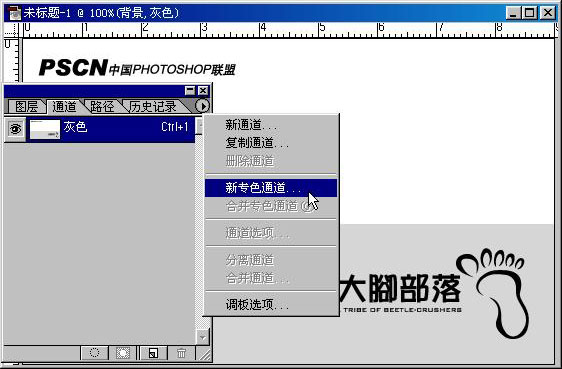
|

大脚瘦子
职务:普通成员
等级:1
金币:0.0
发贴:73
|
#32003/6/3 20:27:18
步骤2、弹出对话框选择颜色及密度后确定。 专色一般选择PANTONE色,当选择PANTONE色后,名称框中会自动添加该专色名称。 关于密度的解释见[二、指定专色的密度(透明性,也称硬度)]。 图片如下: 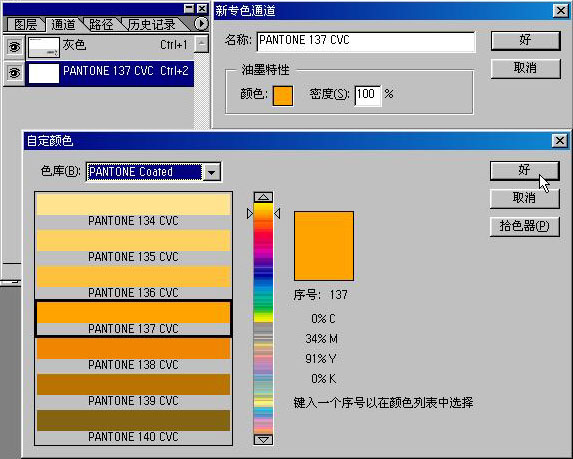
|

大脚瘦子
职务:普通成员
等级:1
金币:0.0
发贴:73
|
#42003/6/3 20:28:11
也可以是自定的任何颜色,比如K:16,名称改为专色银。 图片如下: 
|

大脚瘦子
职务:普通成员
等级:1
金币:0.0
发贴:73
|
#52003/6/3 20:29:18
选择PANTONE色时,一般根据客户需要或在设计需要的范围内进行查找并选定。然后在 该专色通道上进行操作即可。我给它加了一个色块; 图片如下: 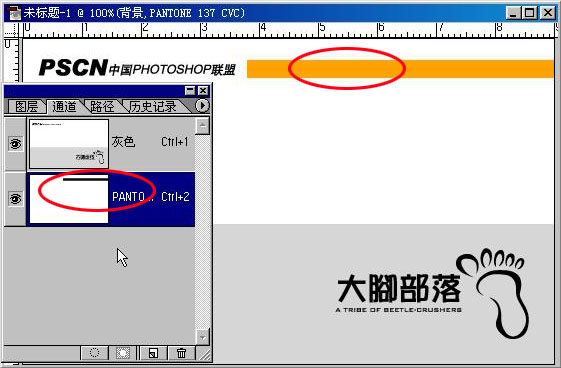 看看图像,在灰度模式下居然可以看到彩色,呵呵 不用奇怪,专色实际上也是一种游离于正常印刷色彩以外的颜色,可以不受色彩模式的影响,在目前的状态下,不论你转什么可行性色彩模式,专色通道是不变的。我这么说,是不是大家已经可以理解为什么在多种色彩模式下生成专色通道,我们只要保证最后的色彩模式以及存储格式能符合印刷要求就可以了,而不用再去担心专色通道是不是会跟着变化 (它的适应能力实在太强了)。
|

大脚瘦子
职务:普通成员
等级:1
金币:0.0
发贴:73
|
#62003/6/3 20:31:08
第二种:通过选区创建新专色通道 步骤1、取出或选中图像区域(产生选区),通道面板菜单中选“新专色通道”命令, 图片如下: 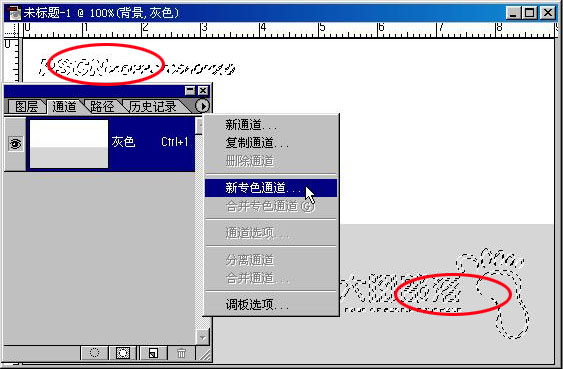 步骤2、弹出对话框选择颜色后确定(同第一种); 图片如下: 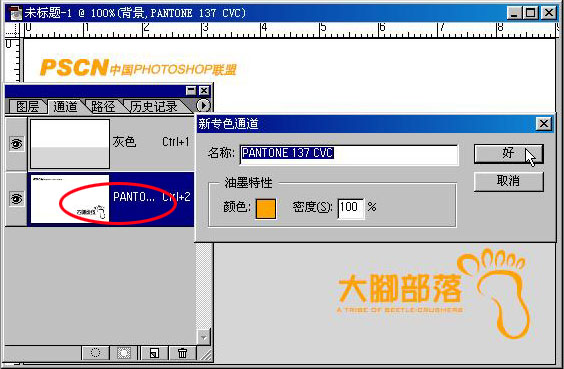
|

大脚瘦子
职务:普通成员
等级:1
金币:0.0
发贴:73
|
#72003/6/3 20:31:48
第三种:把Alpha通道转换成专色通道 步骤1、先选中要转换的Alpha通道,然后从通道面板下拉菜单中选择“通道选项” 或鼠标左键双击该Alpha通道 图片如下: 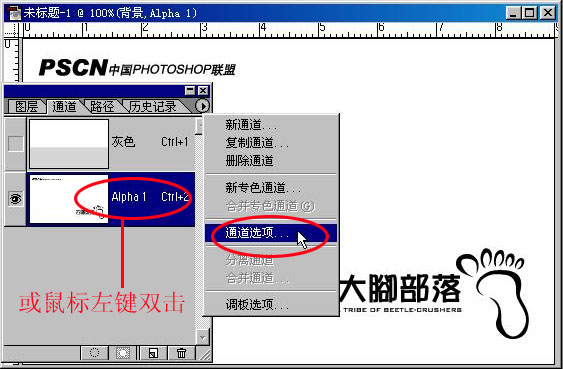
|

大脚瘦子
职务:普通成员
等级:1
金币:0.0
发贴:73
|
#82003/6/3 20:33:31
接着在“通道选项”对话框中,选中专色通道; 图片如下: 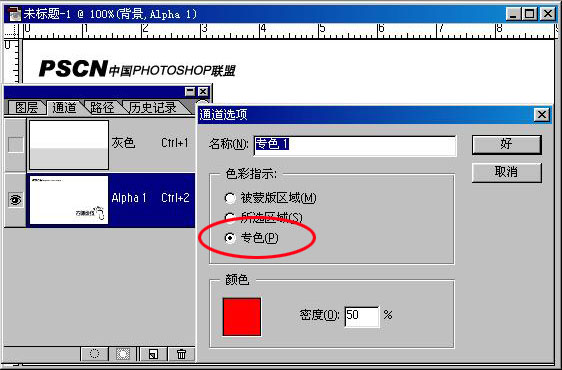 步骤2、更改需要的颜色和名称后确定。注意,此时弹出的颜色选框是正常的拾色器选框,如果需要PANTONE色,就单击“自定”按钮,切换到“自定颜色”选框,然后选择需要的专色 (除了PANTONE色,我们当然还可以选择其它专色,比如FACOLTONE等,但一般习惯用PANTONE,因为软件和RIP对PATONE的支持比较好),也可以自定颜色,如第一种方法中的专色银。 图片如下: 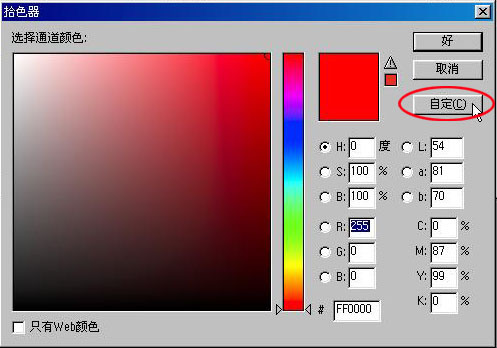 大家要清楚一点,专色在显示器上的呈现效果,与印刷在纸上的效果不是很接近,甚至很不接近(比如金、银)。这只是为了便于在屏幕上预览颜色和精确定位。颜色库中的颜色是厂商的标准颜色色标,如果你手边有专色色谱的话,那就可以很好地向客户解释了。
|

大脚瘦子
职务:普通成员
等级:1
金币:0.0
发贴:73
|
#92003/6/3 20:35:03
二、指定专色的密度(透明性,也称硬度) 在“密度”中,输入一个较小的数值,达到一种透明、光泽度高的专色效果;输入一个较大的数值,达到一种不透明的专色效果(“密度”选项仅仅影响专色的屏幕显示透明度而已,不会产生新颜色,即不会改变专色的色相)。 注意,上述工作完成之后, Photoshop是按灰度模式显示把专色通道中的颜色显示出来的。例如,在密度为 100%的区域,显示结果为一片黑色。要想在通道中原貌显示专色,从编辑\预设(Ctrl+K) 菜单中,选中“显示与光标”然后选择“通道用原色显示”。 图片如下: 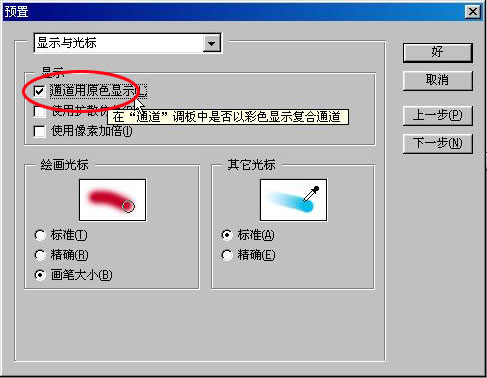 三、是否需要在图像上把专色区域镂空 许多Photoshop图像属于连续调图像,因此一般不需要担心漏白的问题。但是,当你把专色加入到一个Photoshop图像上时,可能就需要自己动手镂空图像的区域了。这是因为专色通道总是叠印在其它颜色通道之上,可能会产生不满意的印刷效果,当然如果你最终要求的专色是属于完全覆盖式的颜色(不透明的专色),比如金色、银色,那么就可以不用镂空。 例如,假设你在咖啡色专色油墨印刷的底图上印刷淡绿色的文字,文字叠印在咖啡色图像上,使叠印区域呈现深色调,文字看起来脏西西的,而且可读性很差。是否需要将图像中出现专色的部位镂空,取决于图像、选择的专色和所需的印刷效果,还要考虑是先印四色还是先印专色,也就是说是四色叠在专色上印刷还是专色叠在四色上印刷,这里有个先后顺序的问题,如果你考虑不周全就很可能造成错误。 如果你不明白专色叠印在其它颜色上是否需要镂空,那就向专业人员请教。 这里有必要先说一下“陷印”,此部分内容主要参考PS自带的“帮助”。 在 Photoshop的“图像”菜单下有“陷印”菜单,可以帮助你完成镂空图像边缘的补漏白,但如果你不是专业输出人员,或对“陷印”的理解还不够的话,建议你不要使用。 那么陷印是怎么回事呢? 将图像转换为 CMYK 后,可以调整颜色陷印。陷印是一种重叠,可确保打印时印版的微小偏差或移动不影响打印作业的最终外观。如果图像中有明显不同的颜色,可能需要略微压印这些颜色,以防止打印图像时出现微小间隙。该技术称为陷印。大多数情况下,印刷商将确定是否需要陷印,并告诉您在“陷印”对话框中输入的数值。 下图是没有采用陷印的错位,以及采用陷印的错位。 图片如下: 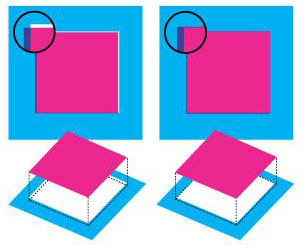
|

大脚瘦子
职务:普通成员
等级:1
金币:0.0
发贴:73
|
#102003/6/3 20:36:02
请记住,陷印是用于校正 CMYK 图像中实色底色的对齐错误。通常情况下,不要为连续色调图像(如照片)创建陷印。在C、M和 Y印版上,过多的陷印可能产生标志线效果(甚至十字线)。在复合通道中可能不会看到这些问题,只有在输出到胶片时才显露出来。所以,我说如果你不是专业人员就不要使用陷印,因为在屏幕上你看不到陷印后的实际效果,我们做设计的一般都习惯所见即所得,不要被捉摸不透的东西搞晕了脑袋瓜子,使得陷印变成陷阱。那该怎么办呢?不要着急,说完陷印,我就给大家介绍具体的手工制作陷印 (补漏白)的方法。 陷印值决定为补偿印刷上的错位,重叠颜色向外扩展(非阻塞)的距离。 记住Photoshop中使用陷印四大规则: ■所有颜色在黑色下扩展。主要利用黑色对其它透明色的包容。 ■亮色在暗色下扩展。 ■黄色在青色、洋红和黑色下扩展。 ■纯青和纯洋红在彼此之下等量扩展。 这四条规则一定要记住,因为即使你不用陷印,而用手工补漏白的话也必须遵循这四大规则,否则——嘿嘿!!!这下你麻烦了,我可帮不了你了 创建陷印: 步骤1、 以习惯色彩模式存储文件的一个版本,以备以后重新制作图像。 (这是个人习惯,如果你很有把握的话,此步可以省略),然后将图像转换为 CMYK 模式(陷印只对印刷有效)。 步骤2、 选取“图像” \“陷印”。如果此时你有图层或隐含图层,系统会提示是否“要拼合可见图层并仍掉隐藏的图层吗?”,请确定。 图片如下: 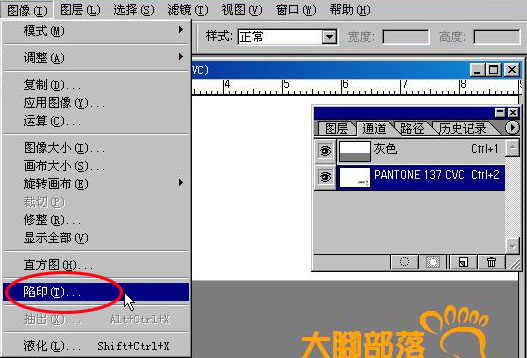
|

大脚瘦子
职务:普通成员
等级:1
金币:0.0
发贴:73
|
#112003/6/3 20:36:56
步骤3、 对于“宽度”,输入由印刷商或制版公司提供的陷印值,这里输入值为2,大家不要跟着这么做,模仿解决不了你的每一件作品。然后选择度量单位,确定。 图片如下: 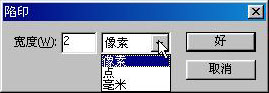 有这样一个公式供大家参考: 陷印(像素)=陷印(毫米或英寸)×图像的宽度(像素)÷图像的宽度(毫米或英寸) 像素(Pixels)、点(Points)与毫米(mm)之间的转换关系: 1 Pixel=0.021 Point=0.0073 mm 陷印就这些,你能理解也好,不理解也好,到此为止。毕竟我们在设计中很少自己去做这一步,不要考虑太多了,让我们放松一下,来看看如何简单制作能看得见的“陷印”,所见即所得,还是相信自己的眼睛比较保险 :)
|

大脚瘦子
职务:普通成员
等级:1
金币:0.0
发贴:73
|
#122003/6/3 20:39:22
为了不让专色区域叠印在图像上,需将图像上与专色区域对应的部位镂空。此外,为了便于印刷时的套印精确,镂空部位的面积应稍微收缩一点,即比专色区域稍小一点(我们一般叫陷印或补漏白)。如果不做这样的补偿工作,印刷时只要有一点点套印不准,那么在专色区域的边缘上将会出现明显的漏白,细细的一条白边,还以为加了白色阴影,怪怪的。说了这么多,到底什么方法简单易行呢? 在CMYK图上加载专色通道选区,在选择菜单下修改\收缩,1-2个像素, 图片如下: 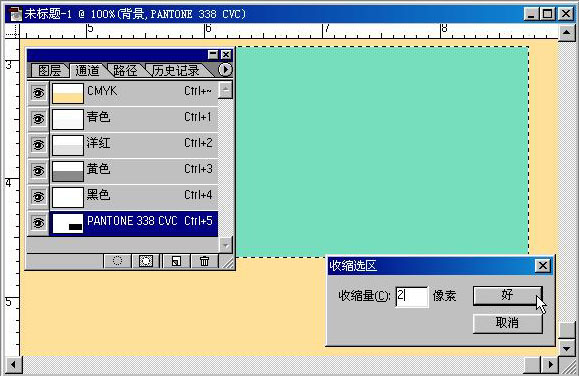 然后填充白色,图显示为隐藏专色通道后的效果。OK!搞掂!呵呵,简单吧。 图片如下: 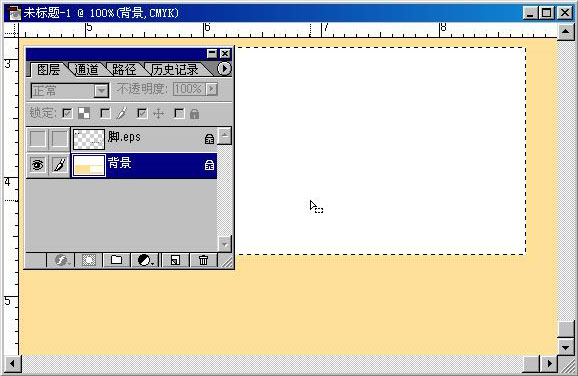 看一下专色通道和原图叠印的感觉,我把专色通道密度减为20,放大局部图。大家会发现,边缘交接部分已经陷印,这样即使在印刷的时候有一点点套版不准也可以做掩盖,不会漏白边出来。 图片如下: 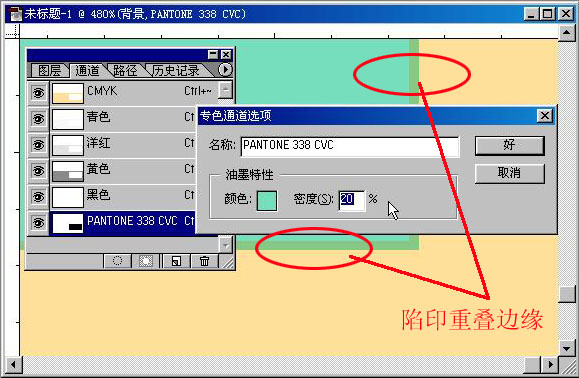
|

大脚瘦子
职务:普通成员
等级:1
金币:0.0
发贴:73
|
#132003/6/3 20:40:50
上面的方法是专色范围不变,修改底图的方法,即收缩的方法。 看第二种,在已经删除与专色范围大小相同的底图部分后,取消选区,扩大专色范围。就一步,激活专色通道,使其成为当前工作通道,用滤镜\其它\最小值,一般1-2,根据实际情况调整,同样达到陷印的效果。这是扩展的方法。 图片如下: 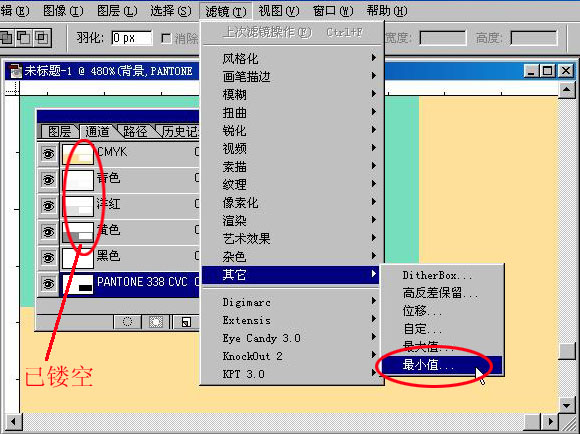 本例中,我仍然把专色密度调整为20,便于观察。 图片如下: 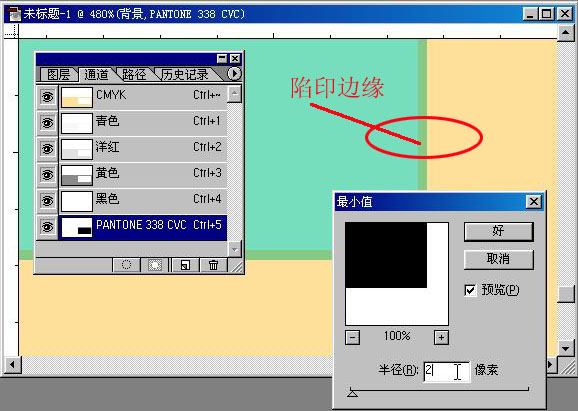
|

大脚瘦子
职务:普通成员
等级:1
金币:0.0
发贴:73
|
#142003/6/3 20:43:44
但有一种情况要注意,如果你做了这样的一个图案,而你又需要用专色来印刷。 图片如下:  内部需要白色的图案,也就是说底图必须镂空,那么就先将该图案拷贝并粘贴进你新建的专色通道,最好是黑白图案,如果不是就调整出黑白,不要有灰在里面。 图片如下: 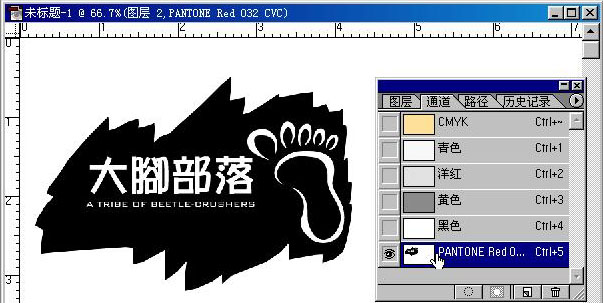 取出该专色的选区,增加内部选区, 图片如下: 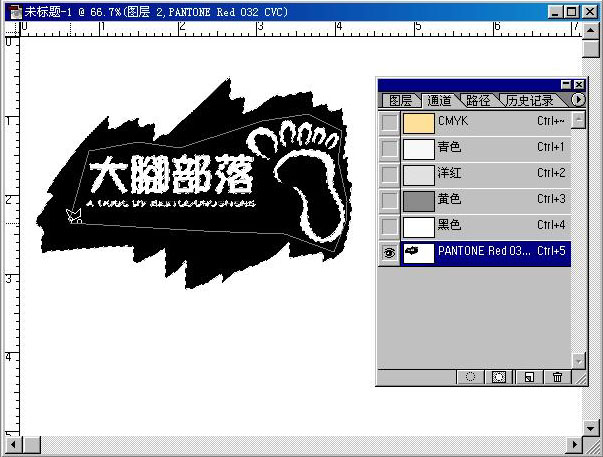 存储该选区为一个新的Alpha通道, 图片如下: 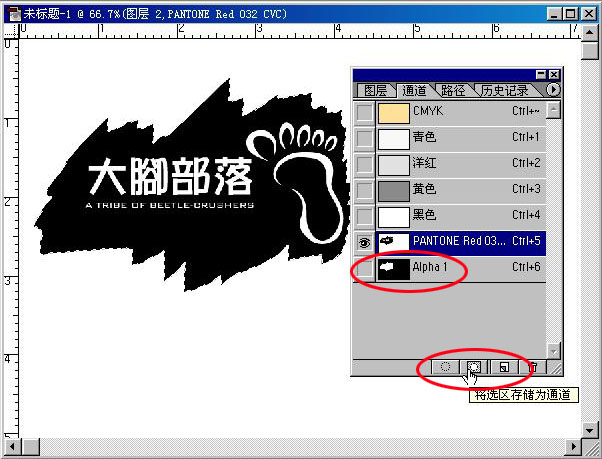
|

大脚瘦子
职务:普通成员
等级:1
金币:0.0
发贴:73
|
#152003/6/3 20:46:06
滤镜\其它\最小值, 图片如下: 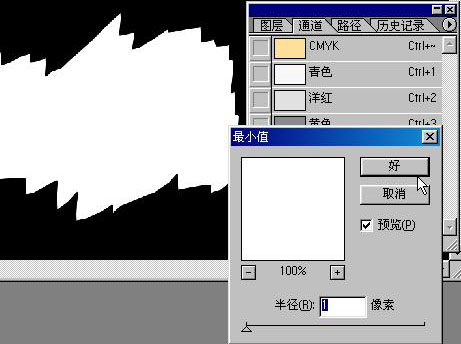 再取出该Alpha通道的选区,回到图像背景层,填充白色。我降低了专色通道的密度,请注意交接边的色差。 图片如下: 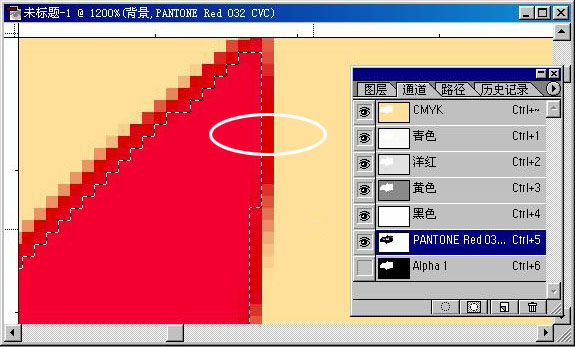 这么做的理由是为了保持白色镂空的部分没有底图或其它颜色。 图片如下: 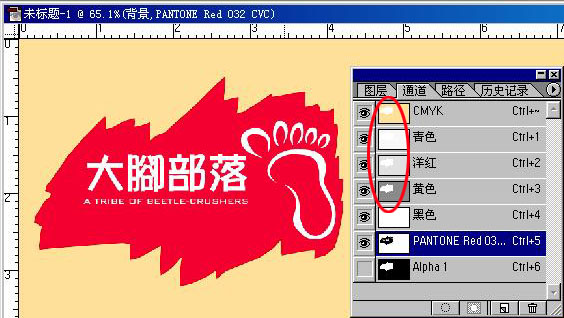 这是第三种方法。当然,你还可以想出别的方法(至少有十种),我就不再赘述了,毕竟PS里为了达到某种目的是可以不择手段的然后就是存盘,将不需要的Alpha通道删除后按要求存盘即可。
|



